1.เข้าสู่ระบบ Login เพื่อเข้าใช้งานโปรแกรม โดยใช้ชื่อและรหัสผ่าน ที่ทางบริษัทให้ไว้
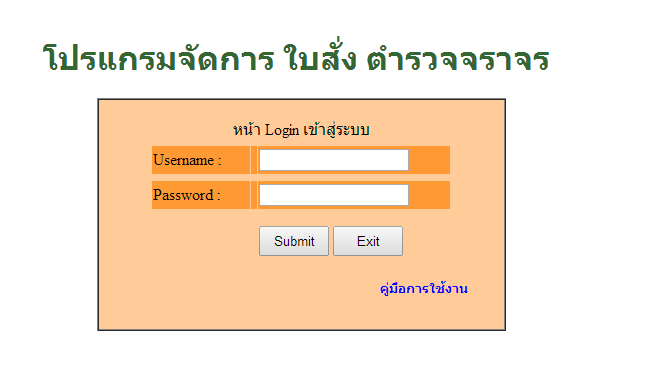
2. เมื่อ Login เข้ามาแล้ว จะแสดงหน้ารายการข้อมูลต่างๆ และเมนูการเข้าใช้งาน
***หมายเหตุ : เมนูการใช้งานนั้น มีการจำกัดสิทธิ์ในการใช้งาน ของแต่ละ User และ แผนก
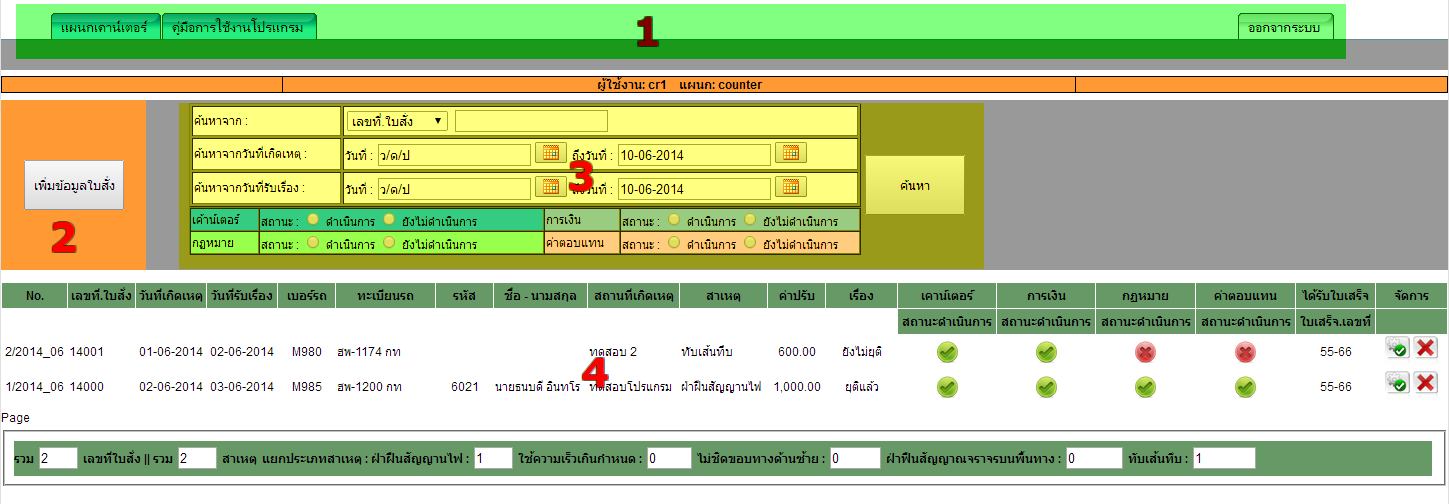
1. แถบเมนูการใช้งาน : ปุ่มกด แผนก ใช้สำหรับมายังหน้าแสดงรายการของข้อมูลทั้งหมด |
2. ปุ่มกด เพิ่มข้อมูลใบสั่ง : ใช้สำหรับในการ Link มายังหน้าแบบฟอร์ม ในการเพิ่มข้อมูลใบสั่งใหม่ ในกรณีที่ยังไม่มีข้อมูลในโปรแกรม ** หมายเหตุ : ปุ่มกด เพิ่มข้อมูลใบสั่ง จะจำกัดสิทธิ์ในการใช้งานและแสดงผล ตามผู้ใช้งานและแผนก |
| 3. เครื่องมือสำหรับใช้ค้นหาข้อมูลต่่างๆ : โดยสามารถกำหนดเงื่อนไข ของการค้นหาข้อมูลทั้งหมดได้ |
| 4. หน้าแสดงรายการข้อมูลเกี่ยวกับใบสั่ง โดยแสดงข้อมูลเพียงบางส่วน และแถบแสดงสถานะการดำเนินการของแต่ละแผนก โดยผู้ใช้งานสามารถคลิ๊กจากตัวอักษรของแต่ละรายการ หรือ คลิ๊กที่ |
3.1 การเพิ่มข้อมูล ให้กดปุ่ม เพิ่มข้อมูล ในหน้าแสดงรวมข้อมูลใบสั่ง
หมายเหตุ : ปุ่มแสดง เพิ่มข้อมูลใหม่ จะสามารถใช้งานได้เฉพาะแผนกเคาน์เตอร์เท่านั้น
3.2 จะเข้ามายังหน้าแบบฟอร์ม เพื่อให้กรอกข้อมูลใหม่ลงไป *หมายเหตุ แบบฟอร์มจะแสดงรายการ ของแต่ละแผนกทั้งหมด แต่จะสามารถจัดการได้ตามสิทธิ์ของ ผู้ใช้และแผนก
3.3 เมื่อทำการกรอกข้อมูลของแผนกตนเองเสร็จเรียบร้อยแล้ว ให้ทำการ กดปุ่ม SAVE
3.5 ก้จะเข้ามายัง ฟอร์ม Email และแสดงรายละเอียดเกี่ยวกับข้อมูลที่จะส่งไปยังแผนกอื่นๆ สามารถเพิ่มเติมข้อมูลต่างๆ ลงไปได้ เมื่อต้องการส่งให้ กด Send
3.6 การเพิ่มข้อมูลของ แผนกการเงิน แผนกกฏหมาย และแผนกค่าตอบแทน
**หมายเหตุ : จำเป็นต้องให้ทางแผนกเคาน์เตอร์ เป็นผู้เพิ่มข้อมูลก่อนถึงจะเห็นรายการเพื่อดำเนินการต่อไป
เมื่อทาง แผนกการเงิน หรือ แผนกกฏหมาย หรือ แผนกค่าตอบแทน Login เข้าสู่ระบบ
ก้จะเข้ามายังหน้าแสดงรายการรวมทั้งหมด จะสังเกตุเห็นแถบสถานะในการดำเนินการ แผนกของตนเองที่เป็นเครื่องหมาย
3.7 ยกตัวอย่าง แผนกการเงิน
จะแสดงแถบการดำเนินการด้วยเครื่องหมาย
3.8 จะเข้ามายังหน้าฟอร์ม เพื่อให้กรอกข้อมูลของแผนกตนเอง เมื่อทำการกรอกข้อมูลเสร็จ กด Save
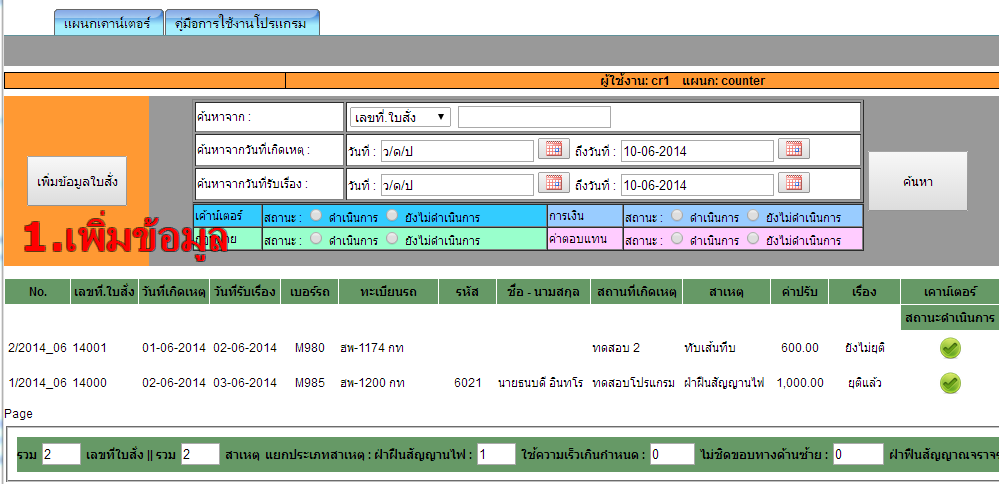
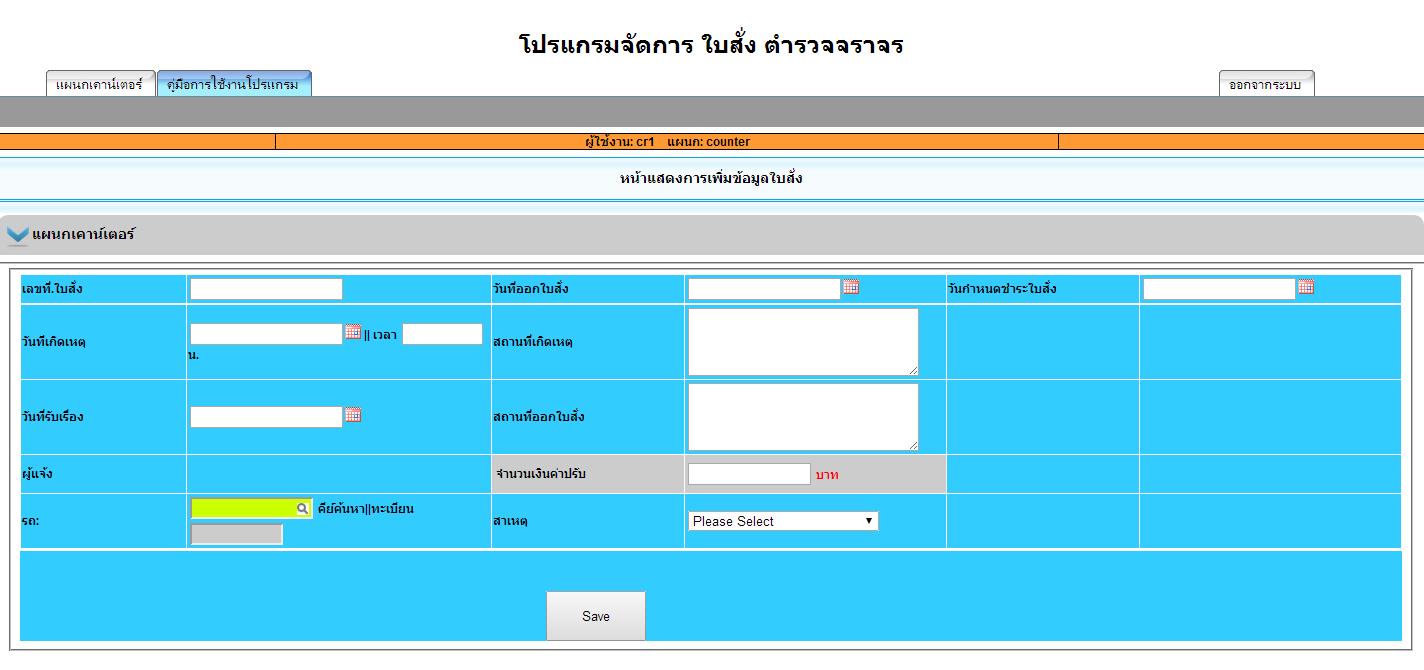
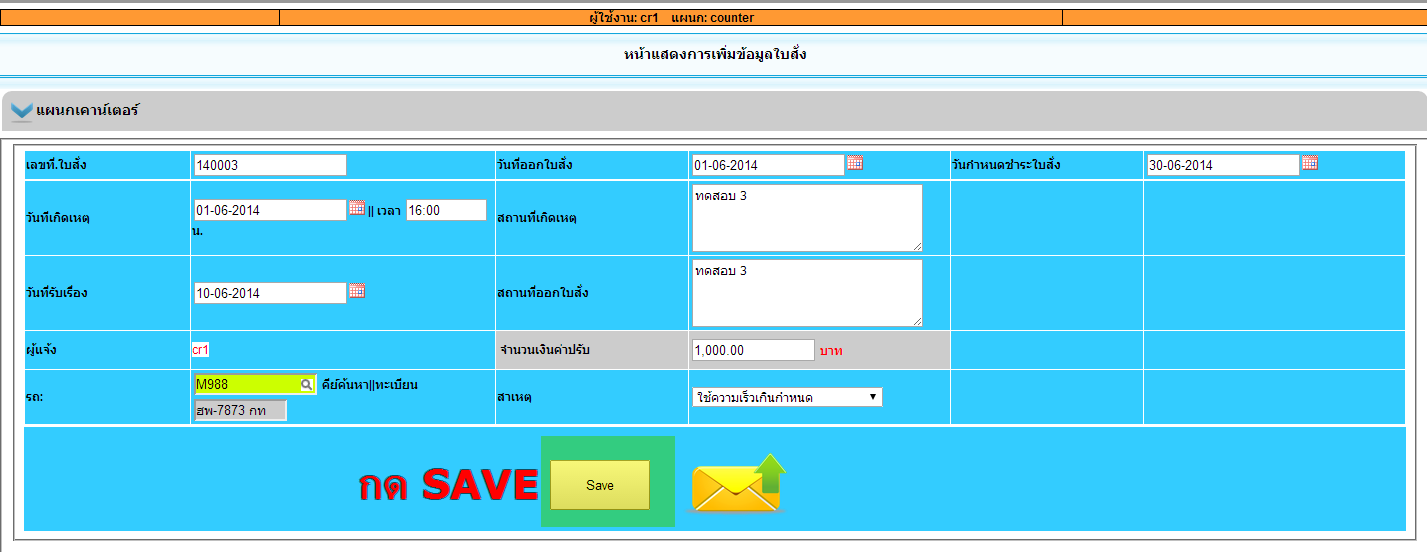
3.4 เมื่อทำการบันทึกข้อมูลเรียบร้อยแล้ว และต้องการแจ้งไปยังแผนกอื่นๆ เพื่อให้ดำเนินการต่อ ให้กดปุ่มรูปซองจดหมาย เพื่อส่ง Email
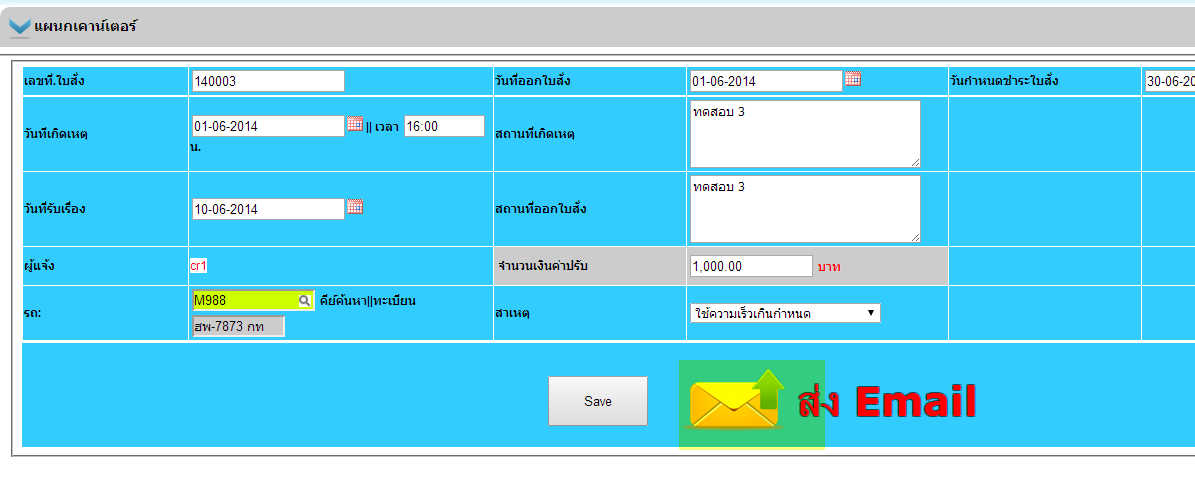
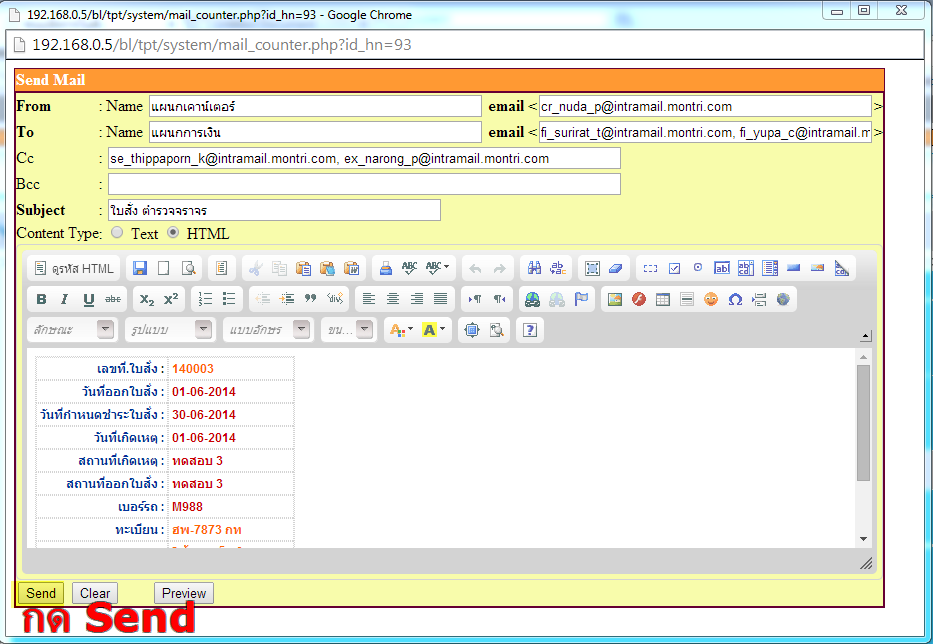
![]() ดำเนินการแล้ว
ดำเนินการแล้ว ![]() ยังไม่ดำเนินการ
ยังไม่ดำเนินการ
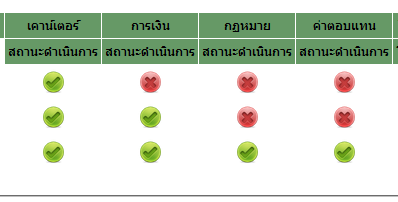
![]() ให้ทำการคลิ๊กที่ตัวอักษรตัวใดตัวหนึ่งของรายการนั้น หรือ ปุ่ม
ให้ทำการคลิ๊กที่ตัวอักษรตัวใดตัวหนึ่งของรายการนั้น หรือ ปุ่ม ![]() เพื่อเข้าไปจัดการข้อมูล
เพื่อเข้าไปจัดการข้อมูล

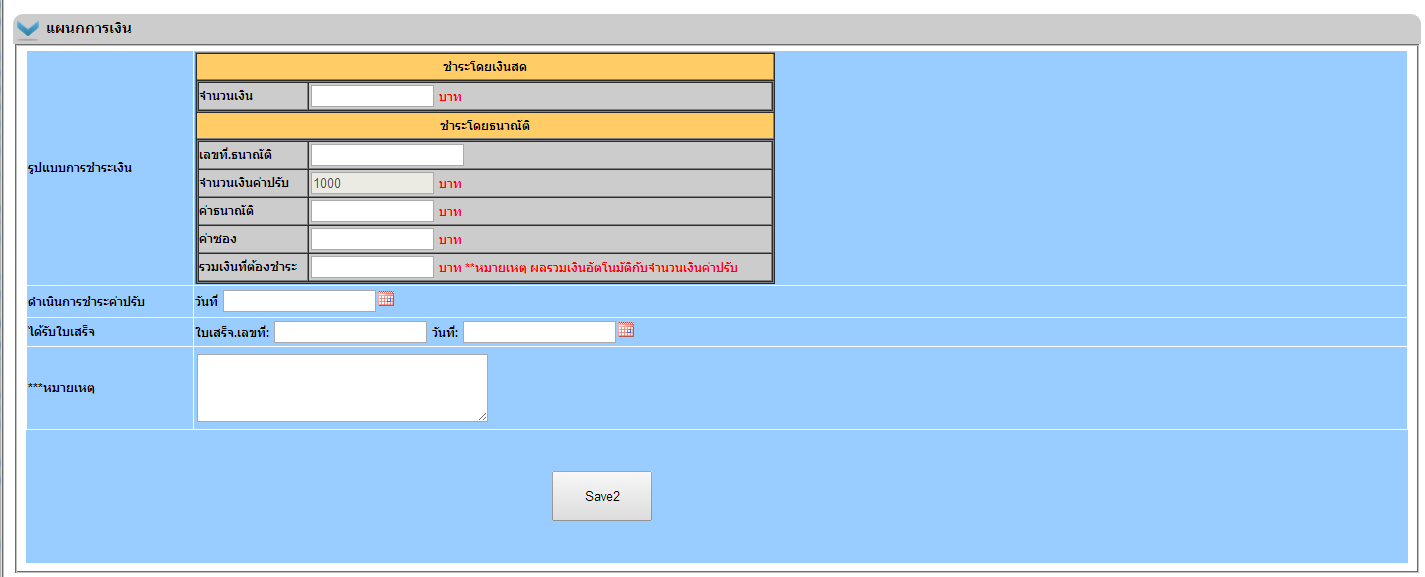
4. การ แก้ไข ข้อมูล
ในการแก้ไขข้อมูล ให้ทำการคลิีกที่รายการ ที่ต้องการแก้ไข
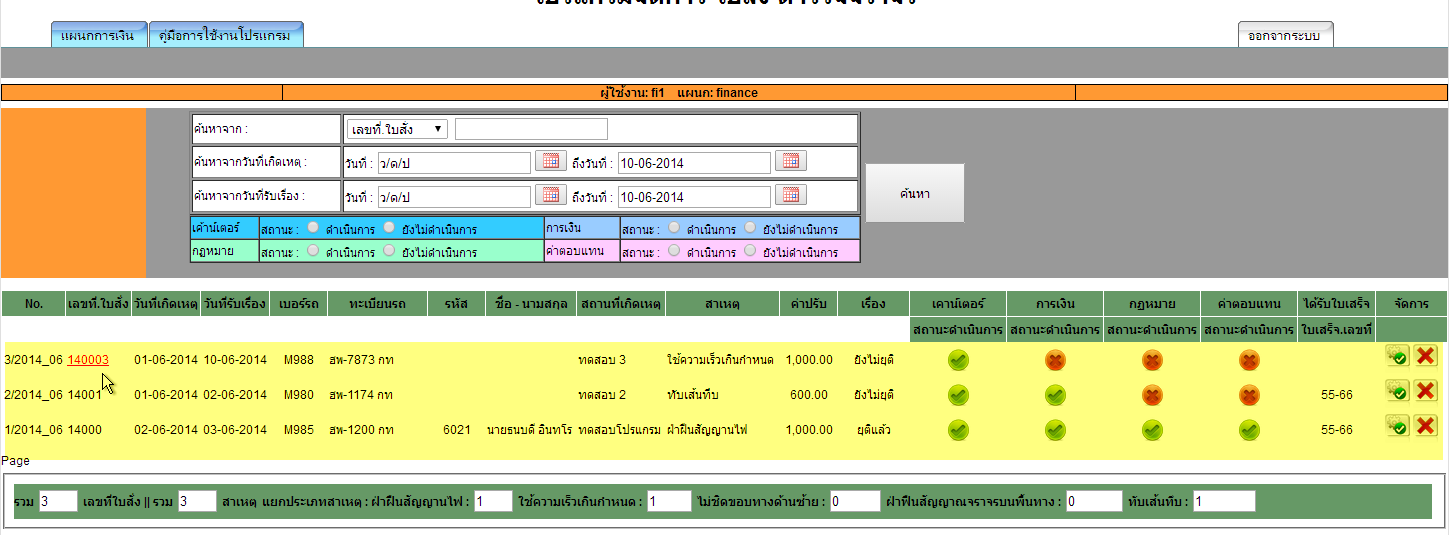
4.1 เมื่อแก้ไขข้อมูลของแผนกตนเองเสร็จ ให้ทำการ กด Save
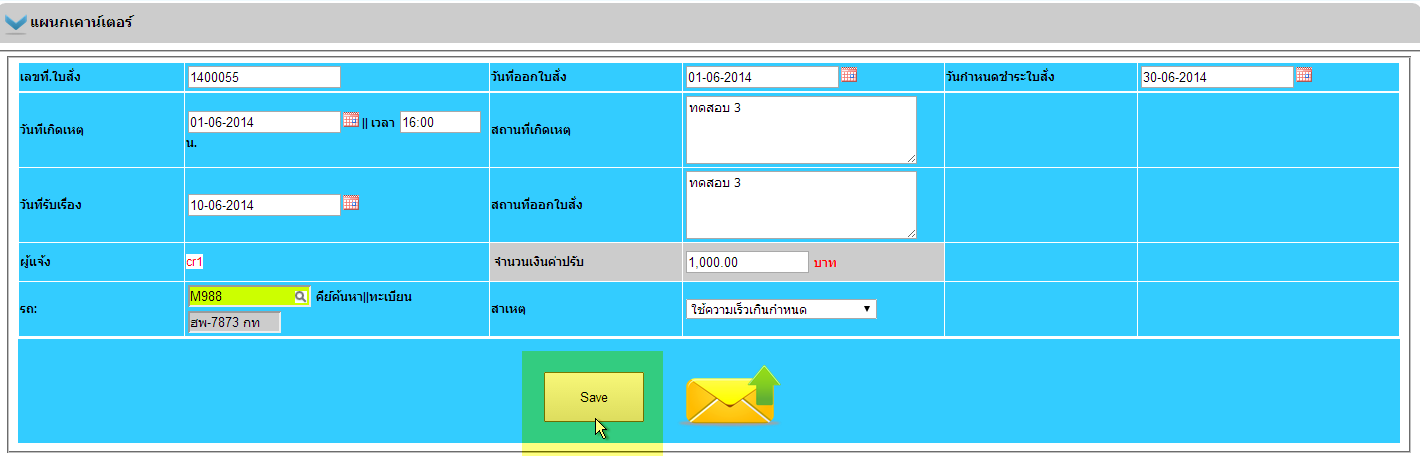
5. การลบข้อมูล ให้คลิ๊กที่เครื่องหมาย ![]() รายการที่ต้องการลบ ในหน้าแสดงรวมรายการของข้อมูลทั้งหมด
รายการที่ต้องการลบ ในหน้าแสดงรวมรายการของข้อมูลทั้งหมด
